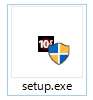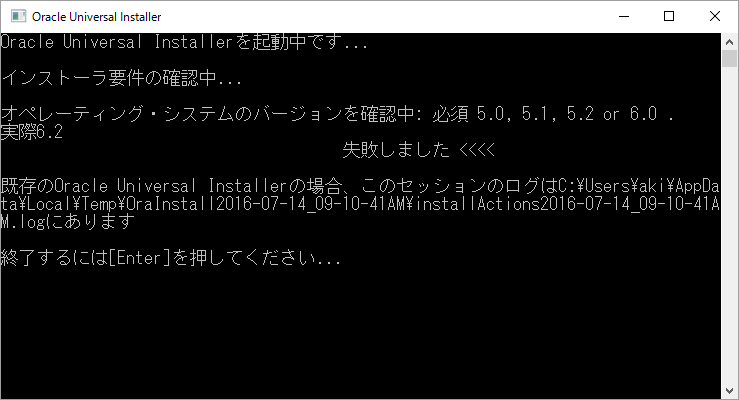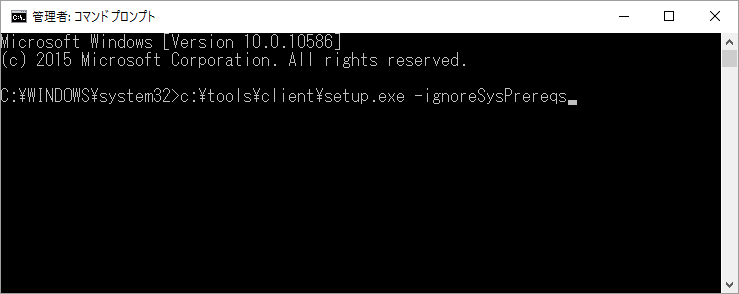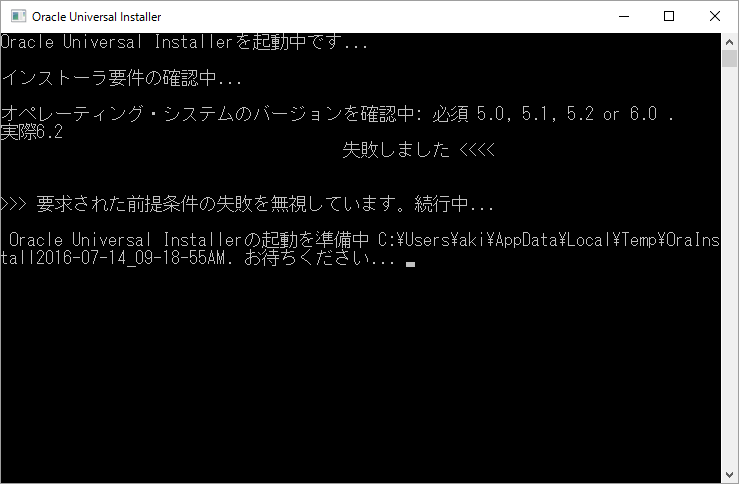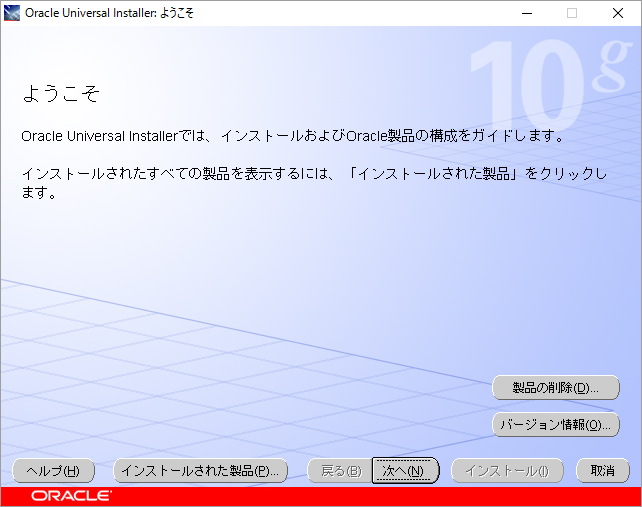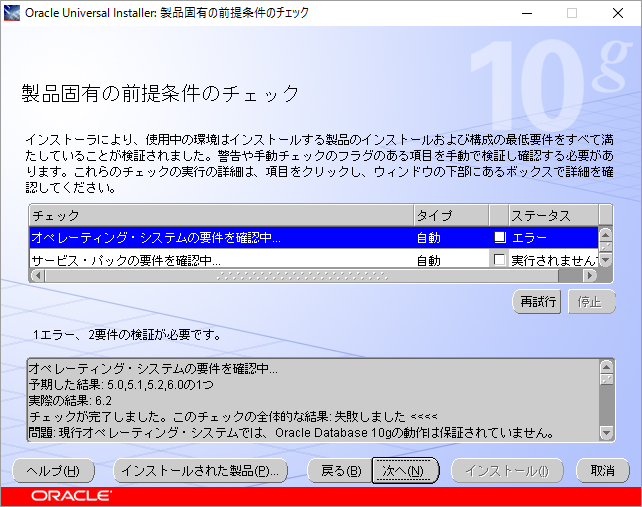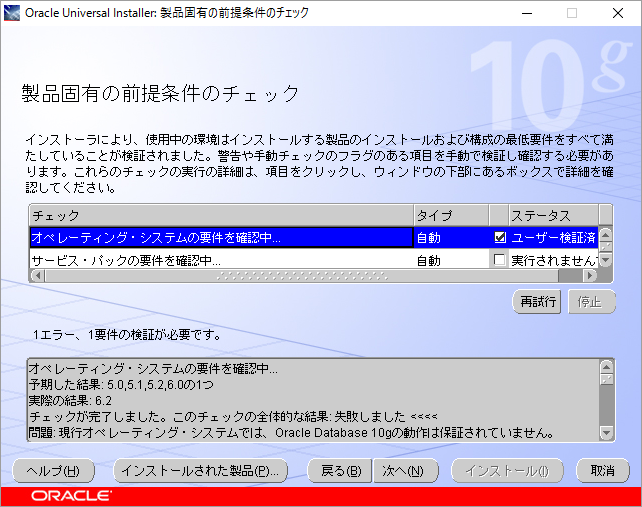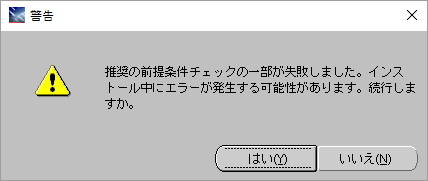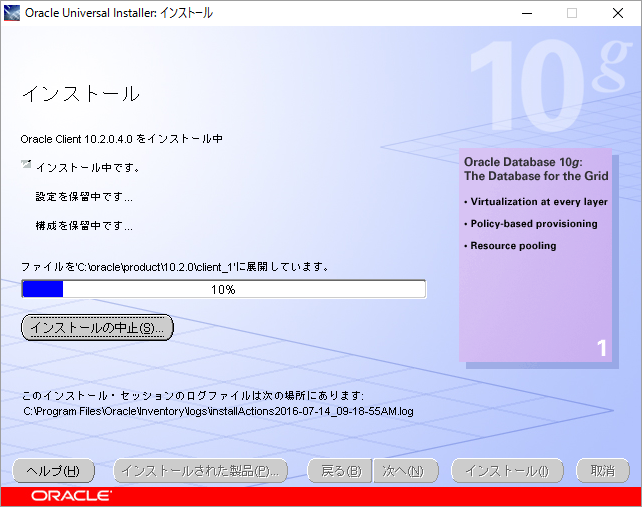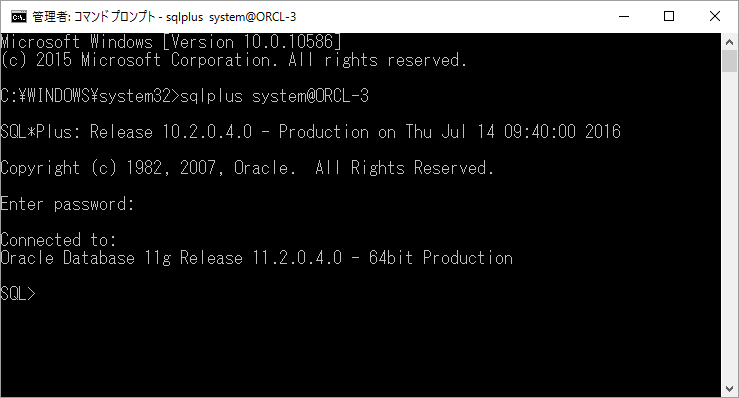Windows 10 に Oracle 10g をインストールする方法
2016/7/14
文書番号:20537
Windows 10 に Oracle 10g をインストールする方法です。
Oracle 10g を Windows 10 にインストールすることはメーカーでは動作保障されていません。
通常はインストールメディア内にある「setup.exe」をダブルクリックしてインストールしますが、
Windows 10 で実行するとインストールの事前チェックに引っかかってインストーラが起動しません。
※以下の手順で Oracle 10g (10.2.0.4.0) Client をインストールしてみて特に問題なく動作しましたが、あくまで自己責任にてお願いいたします。